
यह सॉफ़्टवेयर आपके ड्राइवरों को चालू रखेगा, इस प्रकार आपको सामान्य कंप्यूटर त्रुटियों और हार्डवेयर विफलता से सुरक्षित रखेगा। 3 आसान चरणों में अब अपने सभी ड्राइवरों की जाँच करें:
- ड्राइवर फिक्स डाउनलोड करें (सत्यापित डाउनलोड फ़ाइल)।
- क्लिक स्कैन शुरू करें सभी समस्याग्रस्त ड्राइवरों को खोजने के लिए।
- क्लिक ड्राइवर अपडेट करें नए संस्करण प्राप्त करने और सिस्टम की खराबी से बचने के लिए।
- DriverFix द्वारा डाउनलोड किया गया है 0 इस महीने पाठकों।
ब्लू-रे, डीवीडी या एक्सबॉक्स वन गेम डिस्क चलाने का प्रयास करते समय, आप एक्सबॉक्स वन त्रुटि 0x91d70000 का सामना कर सकते हैं। यह त्रुटि फर्मवेयर गड़बड़, नेटवर्क समस्याओं, डिस्क के साथ समस्या, फ़ाइल भ्रष्टाचार या ऑप्टिकल ड्राइव हार्डवेयर विफलता के कारण हो सकती है।
एक उपयोगकर्ता ने इसी तरह की त्रुटि की सूचना दी माइक्रोसॉफ्ट समुदाय मंच।
Xbox One पर bf4 चला रहा था। गेम अभी-अभी छूटा है और मुझे डिस्क / ब्लरे नहीं मिल रहा है... त्रुटि के साथ 0x91d70000।
मैंने डिस्क को बाहर निकाल दिया और वापस अंदर डाल दिया... डिस्क पर कुछ भी नहीं.. क्या किसी और को भी इसका अनुभव हुआ है? क्या मुझे इसे वापस भेजना चाहिए?
इस आलेख में, हमने Xbox One त्रुटि 0x91d70000 को हल करने में आपकी सहायता के लिए कुछ समस्या निवारण युक्तियों को सूचीबद्ध किया है।
यदि ब्लू-रे डिस्क चलाते समय मुझे Xbox One त्रुटि 0x91d70000 मिलती है तो क्या करें?
1. एक शक्ति चक्र निष्पादित करें
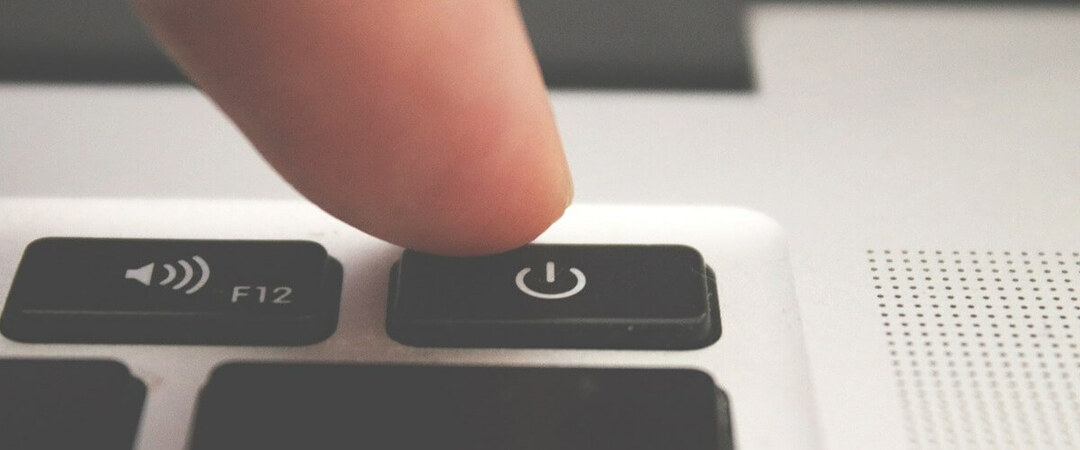
- दबाकर रखें एक्सबॉक्स लगभग 10 सेकंड के लिए कंसोल पर बटन दबाएं जब तक कि कंसोल बंद न हो जाए।
- कंसोल बंद होने के बाद, कंसोल से जुड़े सभी केबलों को डिस्कनेक्ट करें।
- अगला, दबाएं पुनरारंभ करें बटन या चालू/बंद बटन तुम्हारे ऊपर मॉडेम / राउटर।
- सभी केबलों को वापस Xbox कंसोल से कनेक्ट करें और फिर डिवाइस को चालू करने के लिए Xbox बटन दबाएं।
- अपने राउटर/मॉडेम को भी चालू करें।
- उस डिस्क को सम्मिलित करने का प्रयास करें जो त्रुटि प्रदर्शित कर रही थी और किसी भी सुधार के लिए जाँच करें।
2. अपनी डिस्क साफ़ करें

- खेल या ब्लू-रे डिस्क में कोई भी गंदगी उपरोक्त त्रुटि को ट्रिगर कर सकती है।
- यदि डिस्क बिना किसी समस्या के पहले काम करती है, तो डिस्क को धूल से साफ करने पर विचार करें जो Xbox कंसोल ऑप्टिकल ड्राइव को इसे पढ़ने से रोक सकता है।
- डिस्क को साफ करने के लिए आइसोप्रोपिल अल्कोहल और एक मुलायम कपड़े का प्रयोग करें। एक मुलायम कपड़े का उपयोग करना सुनिश्चित करें ताकि आप डिस्क को खरोंच न करें और इसे अनुपयोगी स्थिति में न छोड़ें।
- एक डिस्क साफ है, इसे चलाने का प्रयास करें और किसी भी सुधार की जांच करें।
3. स्थायी संग्रहण साफ़ करें

- दबाओ एक्सबॉक्स नियंत्रक पर बटन।
- से घर स्क्रीन, चुनें समायोजन।
- अगला, चुनें कंसोल।
- में कंसोल स्क्रीन, चुनें डिस्क और नीली प्रकाश विकल्प।
- डिस्क के तहत और नीली प्रकाश अनुभाग, चुनें select लगातार भंडारण विकल्प।
- यह साफ कर देगा लगातार भंडारण।
उपयोगकर्ताओं द्वारा रिपोर्ट की गई स्थायी संग्रहण को साफ़ करने से उन्हें त्रुटि को हल करने में मदद मिली है।
4. ऑप्टिकल ड्राइव विफलता के लिए जाँच करें

- यदि समस्या बनी रहती है, तो समस्या आपके कंसोल के ऑप्टिकल ड्राइव के साथ हो सकती है।
- कई उपयोगकर्ताओं ने बताया है कि यदि वे डिस्क को डालते ही पकड़ लेते हैं और इसे शुरू में प्रवेश करने से रोकते हैं, तो कंसोल डिस्क को पहचानने में सक्षम होता है।
- हालाँकि, यह एक विफल ऑप्टिकल ड्राइव पर संकेत देता है जिसे मरम्मत की आवश्यकता हो सकती है।
- यदि डिस्क को हथियाने से आपको समस्या का समाधान करने में मदद मिलती है, तो अपने कंसोल को सर्विस सेंटर पर ले जाएं और ऑप्टिकल ड्राइव समस्या के लिए इसकी जांच करवाएं।
Xbox One त्रुटि 0x91d70000 गेम या ब्लू-रे डिस्क को पढ़ने में कंसोल की विफलता से जुड़ी है।
इस लेख में सभी समस्या निवारण युक्तियों का एक-एक करके पालन करें ताकि उनमें से कोई भी मदद कर सके। यदि नहीं, तो हार्डवेयर विफलता के लिए अपने कंसोल के ऑप्टिकल ड्राइव की जाँच करें।


